Word2007中怎样插入水平线的图文方法介绍
摘要:①启动Word2007,首先输入一些文字,如下图所示。②将光标移动到你需要插入的地方,然后点击横线,大家可以查看下图。③此时我们光标定位的地...
①启动Word2007,首先输入一些文字,如下图所示。
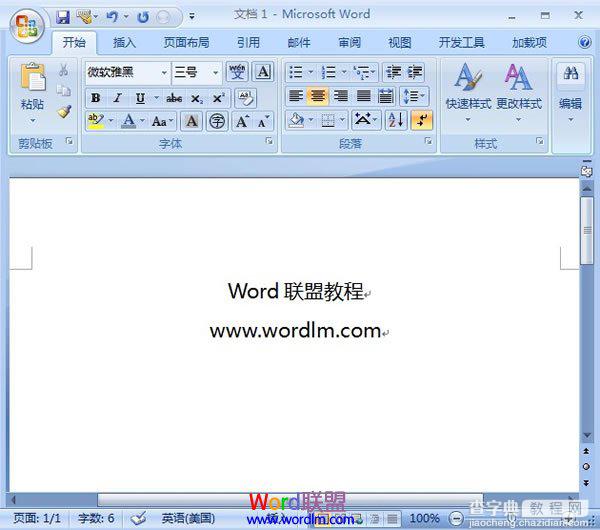
②将光标移动到你需要插入的地方,然后点击横线,大家可以查看下图。
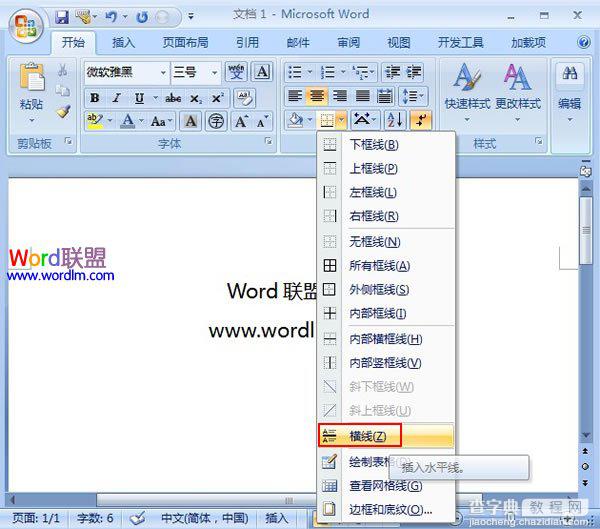
③此时我们光标定位的地方就插入了一条水平线。
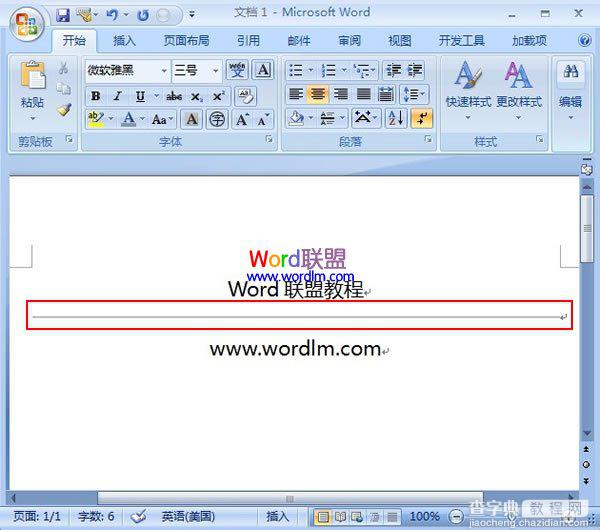
④有兴趣的朋友还可以点击水平线进行线条的设置。
【Word2007中怎样插入水平线的图文方法介绍】相关文章:
★ Word2007标尺不见了怎么办?让标尺显示出来的解决方法(图文)
★ 如何在Word2003、2007、2010 中插入音频的方法
★ 在Word2003文档的工具栏添加QQ和其他外部程序的图文步骤
★ Word2010插入自选图形时自动创建绘图画布的图文介绍
